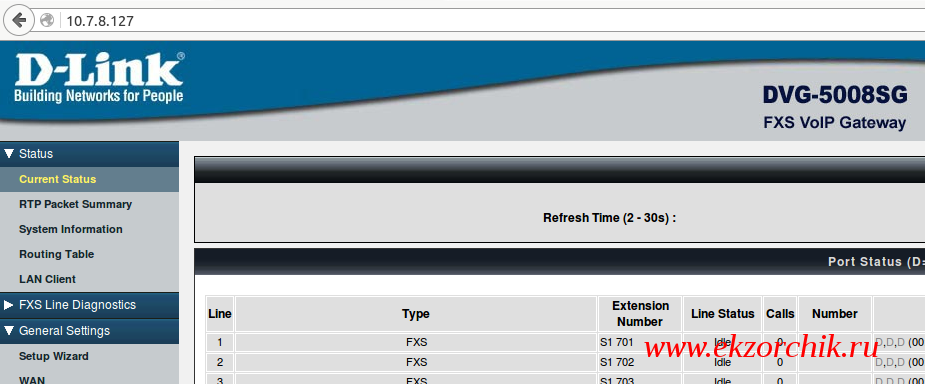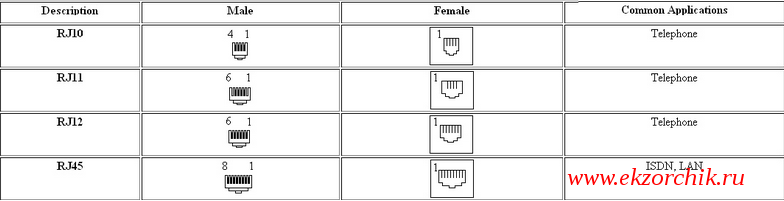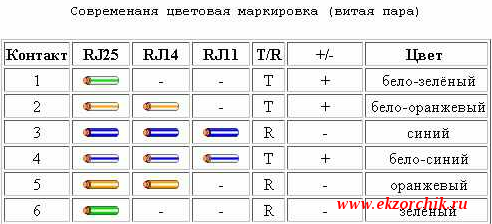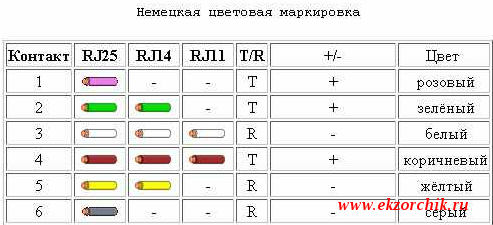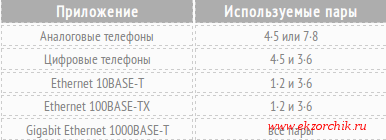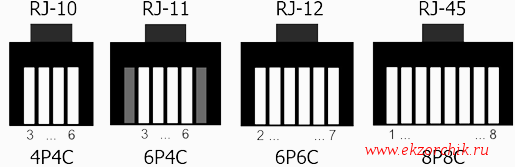Содержание
Сегодня мы познакомим вас со шлюзом IP-телефонии D-Link DVG-2001S, являющимся универсальным решением, с помощью которого можно интегрировать Интернет-телефонию в домашнюю или офисную телефонную сеть. Многие удивятся: зачем IP-телефон дома? Еще недавно это действительно показалось бы бесполезной затеей, однако IP телефония все больше теснит свою традиционную прародительницу. Так, например, подключаясь к оператору, SIPNET пользователь получает возможность:
- существенно экономить на международных и междугородних звонках
- бесплатно общаться с другими абонентами сети SIPNET
- звонить откуда бы то ни было в Москву и Санкт-Петербург бесплатно
- персонально настроить стоимость и качество звонков по любому направлению
- заказать соединение двух абонентов в любых точках мира
- переадресовать входящие звонки с SIPNET на любое абонентское устройство
К SIPNET может подключиться любой пользователь сети Интернет, имеющий широкополосный доступ со скоростью от 64 Кб/сек и выше. Для этого достаточно установить на компьютер один из стандартных программных телефонов или купить SIP-телефон или SIP шлюз. Об одном из них мы и расскажем в этой статье.
DVG-2001S открывает линейку VoIP шлюзов D-Link, он предельно прост в настройке и эксплуатации, надежен и компактен.
Спецификация устройства:
- порты: 1 порт FXS, 1 порт Ethernet 10/100 Mbps
- поддерживаемые протоколы: SIP
- компрессия: G.711/G.723/G.729AB;
- метод удаления эхо: G.168
- поток: 6–64 кбит/сек (зависит от кодека)
- поддержка DHCP, PPPoE;
- поддержка прохода через NAT
- возможность обновления прошивки
Устройство оснащено одним FXS портом для подключения аналогового телефона и одним LAN портом (Fast Ethernet) для подключения к домашней или офисной сети. Ни встроенным маршрутизатором, ни коммутатором шлюз похвастаться не может. Порт LAN подключается к коммутатору или ADSL модемумаршрутизатору, а к телефонному разъему можно подключить любой телефонный аппарат. Вы можете выбрать любой понравившийся вам аппарат: радио-трубку DECT, телефон с автоответчиком и т.д. Возможность выбора из огромного многообразия телефонов — одно из преимуществ IP шлюзов перед IP-телефонами, ассортимент которых существенно ограничен.
Настройка шлюза D-Link DVG-2001S
Настройка устройства осуществляется через WEB-интерфейс, который, увы, не русифицирован. По умолчанию шлюз имеет статический IP адрес 10.1.1.1, поэтому первым шагом необходимо изменить IP адрес вашего ПК, чтобы оказаться в одной подсети с DVG-2001S (если в вашей сети не принята адресация подсети 10.1.1.х).
Логин и пароль для входа в интерфейс управления — admin. Настоятельно рекомендуется сменить стандартный пароль после установки устройства. Войдя в меню, вы можете задать IP адрес устройства вручную или сделать его клиентом DHCP сервера для автоматического получения IP адреса. Помимо IP адреса необходимо задать маску, шлюз по умолчанию, первичный и вторичный (опционально) DNS.
Настройка параметров SIP описывается на примере наиболее популярного сейчас сервиса IP-телефонии SIPNET. Настройки других операторов IP телефонии могут отличаться, однако общая методика одинакова.
Во вкладке VoIP -Advanced — Server Configuration необходимо активировать (enable) сервер FQDN и прописать IP адрес или url SIP сервера (в нашем случае spinet.ru). Важный момент — не забывайте нажимать кнопу Apply в самом низу каждой страницы.
На следующей вкладке User Agent прописываются основные параметры SIP аккаунта: Phone Number и Display Name — ваш «номер» в сети SIPNET, полученный при регистрации. Authentication Username — ваш логин и, как положено, пароль.
При желании можно изменить приоритет используемых кодеков. Кодеки G.723 и G.729 обеспечивают хорошее качество звука при небольшом создаваемом трафике и загрузке канала (6 и 8 kbps соответственно для G.723 и G.729). Кодеки G.711 обеспечивают наиболее высокое качество передачи речи, но требуют для своей работы полосы в 64 kbps. По окончанию настройки необходимо перезагрузить устройство (Tools -> Reboot). На этом настройка окончена, можно переходить к пробному включению.
Тестирование.
После перезагрузки телефон, подключенный к шлюзу DVG-2001S, издает один длинный звонок, сигнализируя о подключении к серверу провайдера IP-телефонии. Звонки осуществляются практически в обычном режиме. Для соединения с городскими телефонами необходимо вводить код страны, код города и телефонный номер (даже при звонках из Москвы в Москву — это обязательно). Если вы звоните на внутренний номер сети SIPNET, то достаточно ввести SIP ID. Сделав несколько пробных звонков по Москве, в Санкт-Петербург и на Украину, можно прийти к заключению, что качество передачи речи не уступает, а в ряде случаев даже превосходит традиционную телефонию. Это достигается благодаря встроенным функциям качества обслуживания (QoS), генерации комфортного шума и подстраиваемому буферу пакетов. Увы, шлюз не оснащен PSTN портом, предназначенным для подключения городской телефонной сети (ГТС). Поэтому использовать один телефонный аппарат для звонков через ГТС и оператора IP-телефонии невозможно. Справедливости ради заметим, что у D-Link, как и у других производителей, в продуктовых линейках есть более функциональные и, соответственно, более дорогие устройства с поддержкой PSTN.
Применение.
Кому можно порекомендовать SIP-шлюз D-Link DVG-2001S?
Прежде всего, это организации и частные лица, пользующиеся IP телефонией в качестве основного или единственного средства телефонной связи. Также это физические и юридические лица, активно использующие междугороднюю и международную телефонную связь. Подключение к сервису SIPNET или аналогичным, позволяет существенно сократить расходы на дальнюю связь, звонить на городские номера Москвы и Санкт-Петербурга бесплатно*, а также бесплатно общаться со своими близкими, коллегами и партнерами — абонентами SIPNET вне зависимости от их территориальной удаленности. При использовании VoIP шлюза DVG-2001S в офисе к FXS порту может быть подключен не только аналоговый телефонный аппарат, но и CO линия офисной мини-АТС (аналоговой или гибридной). В этом случае все сотрудники смогут использовать для международных звонков дешевую и надежную IP-телефонию.
Еще одна очень распространенная ситуация, в которой IP-телефония незаменима: отсутствие городского телефона в домах-новостройках. Телефонисты не поспевают за строительным бумом крупных городов и нередко Интернет и альтернативные операторы телефонии приходят в дом гораздо раньше ГТС. Благодаря IP-телефонии вы можете получить городской телефон в новой квартире без очередей и бумажной волокиты. Так, например, VoIP оператор TELPHIN предлагает подключение с прямым Московским номером за $199, с ежемесячной абонентской платой в $30. В Санкт-Петербурге подключение и абонентская плата составляют всего $50 и $10 соответственно. Если вы готовы мириться с отсутствием прямого Московского (или иного) номера, то SIPNET — ваш выбор. Подключившись к сервису, вы сможете осуществлять исходящие звонки, в том числе междугородние и международные по самым выгодным тарифам. Проблема входящих решена следующим образом: уже более чем в 50 городах России созданы «номера доступа», позвонив на который можно ввести в тональном режиме номер абонента сети SIPNET для его вызова. Звонки на номера дозвона являются для вызывающего абонента местными, то есть бесплатными или очень дешевыми.
Подводя итог, можно сказать, что бурный рост IP-телефонии будет способствовать проникновению VoIP оборудования на потребительский рынок. Уже сейчас практически все производители пользовательского сетевого оборудования включили такое оборудование в свои продуктовые линейки. Помимо шлюза DVG-2001S в номенклатуре D-LINK присутствуют более функциональные многопортовые устройства с поддержкой PSTN, а также проводные и беспроводные (WiFi) IP-телефоны.
DVG-2001S, открывающий линейку SIP оборудования от D-LINK, отлично справляется с основными функциями абонентского шлюза IP телефонии. К достоинствам аппарата можно отнести:
- поддержка качества обслуживания и, как следствие, обеспечение хорошего качества передачи речи
- подавление эха, генерация комфортного шума
- компактность (размер чуть больше пачки сигарет)
- простота и удобство настройки
- привлекательная цена
К объективным минусам (отсутствие PSTN подключения не в счет, так как эта функция может быть реализована только на более дорогих моделях) можно отнести лишь тот факт, что устройство достаточно сильно греется. Впрочем, за несколько дней непрерывной работы никаких перебоев в работе устройства это не вызвало, по чему можно судить о «нормальности» этого явления. В целом устройство полностью оправдывает свою цену, делая IP телефонию, чей основной козырь — доступность, еще более доступной.
*Приложение.
Сравнительная таблица тарифов операторов IP-телефонии в сравнении с телефонией «по карточкам» и с традиционной «восьмеркой». Приведены далеко не все направления.
| Город или страна | Подключение к оператору IP телефонии с VOIP шлюзом DLink | «Межгород по карточкам»*** | Традиционная «восьмерка» | |
| SIPNET | TEL-ME | |||
| Абонентская плата | ||||
| Возможность получения прямого городского номера (в коде 495 или 812) | нет | есть**** | нет | — |
| Москва | 0,00** | 0,01 | 0,03 | 0,11 |
| Санкт-Петербург | 0,00** | 0,01 | 0,03 | 0.11 |
| Архангельск | 0,028 | 0,045 | 0,07 | 0.15 |
| Воронеж | 0,03 | 0,045 | 0,07 | 0.17 |
| Красноярск | 0,034 | 0,045 | 0,07 | 0.19 |
| Молдова. Кишинев | 0.11 | 0.13 | 0.14 | 0.28 |
| Украина. Киев | 0,088 | 0.13 | 0.12 | 0.28 |
| Грузия | 0,05 | 0,08 | 0,09 | 0.47 |
| Израиль | 0,032 | 0,025 | 0,09 | 0.86 |
| Канада | 0,024 | 0,025 | 0.13 | 0.57 |
| Китай | 0,027 | 0,025 | 0.11 | 1.31 |
** бесплатные звонки в Москву и Санкт-Петербург из любого города мира предоставляются на условиях специального предложения. Дата прекращения действия акции не определена, однако оператор оставляет за собой право ввода тарификации таких звонков, о чем будет сообщено заблаговременно.
*** указаны тарифы одного из ведущих "карточных" операторов Москвы
**** стоимость прямого московского номера (в коде 495) 199$,
номера в Санкт-Петербурге (в коде 812) 45$
Задача: разобрать как самостоятельно настроить VOIP шлюз (D-Link DVG-5008SG) и подключить к нему аналоговые телефонные аппараты.
D-Link DVG-5008SG
Голосовой шлюз с 8 FXS-портами, 1 WAN-портом 10/100/1000Base-T и
4 LAN-портами 10/1000Base-T
Физические интерфейсы
• WAN: 1 порт 10/100/1000 Мбит/с Ethernet — я использую для соедниения с локальной сетью
• LAN: 4 порта 10/100/1000 Мбит/с Ethernet
• Порты Phone: 8 портов FXS (RJ-11)
Первым делом сбрасываю все настройки на нем: с задней стороны есть утопленная в корпусе кнопка Reset: Включить питание , нажать reset , держать 5 секунд , отключить питание , не отпуская reset включить питание , подождать 15 секунд (Обязательно следовать данным инструкциям)
Теперь подключаю патчкордом ноутбук и VOIP Шлюз (к примеру в порт LAN1)
По умолчанию адрес настройки VOIP-шлюза: 192.168.8.254
Подключаю к нему ноутбук и назначаем ему адрес из подсети 192.168.8.0/24
Проверяю, что из ноутбука виден шлюз: ping 192.168.8.254 если пакеты пошли и потерянных нет, то все хорошо, устройство доступно.
Открываю на ноутбуке в оси Windows 7 браузер и встроке адреса набираю адрес voip-шлюза: http://192.168.8.254, по умолчанию аутентификационные данные отсутствуют (Username: ничего не вводим, Password: ничего не вводим и нажимаем кнопку Login). Дальнейшие действия это перевод voip-шлюз из режима роутера в режим обычного бриджа и отключения встроенного DHCP-сервиса. Ну а дальше устройство уже можно будет подключить к основной сети и по адресу который выдастья от основного DHCP-сервера уже перейти собственно к конфигурированию. Итак действия:
http://192.168.8.254 — Status — System Information
узнаем какой MAC-устройства: C8BE1925727A
Firmware Version: 1.02.38.95
http://192.168.8.254 — General Settings — WAN —
- WAN1 — Default Route — Type (DHCP) — снимаем галочку NAPT
- WAN 1 Domain Name Server: Auto
- Connection: WAN1
Настраиваю возможность локального конфигурирования: (если используем VLAN то порты LAN как раз для этого)
http://192.168.8.254 — General Settings — LAN —
- LAN Interface Mode: Bridge
- LAN IP / LAN default Gateway: 192.168.8.99
- Subnet Mask: 255.255.255.0
и снимаем галочку у Enable DHCP Server
После нажимаем Accept, после ч тобы настройки вступили в силу, нужно их сохранить и отправить устройство в перезагрузку: System Settings — Save / Restart — отмечаем галочками: Save Settings & Restart и нажимаем Accept
После по Mikrotik проверяю, что присвоился адрес: 10.7.8.127
Затем запускаю на своей рабочей системе браузер:
Ubuntu 12.04.5 Desktop amd64 (Gnome Classic) — Приложения — Интернет — Веб-браузер Firefox и в строке адреса ввожу следующий URL адрес: http://10.7.8.127 (по умолчанию VOIP шлюз не имеет логина и пароля), а потом просто нажимаю Login и вот я внутри административной части управления:
На заметку: по умолчанию в Web-интерфейс возможно подключиться только одной сессией или пока не истечет время неактивности сеанса, а потому советую не просто закрывать вкладку в браузере, а целеноправленно делать Logoff: System Settings — Logout.
Теперь нужно настроить VOIP шлюз на связь с облачной АТС от Манго, прописываем следующие настройки:
Работающий конфигурационный файл для настройки VOIP -шлюзов:
Для включения профиля ставим галочку: Enable Support of SIP Proxy Server / Soft Switch
- ITSP Name: Mango
- FXS: 000111 Register Invite with ID / Acceount 00011 pass pass
- Proxy Server IP / Domain:mangosip.ru
- Proxy Server Port: 5060
- TTL (Registration Interval): 600
- SIP Domain: mangosip.ru
- Use Domain to Register: ставим галочку
- Bind Proxy Interval for NAT: 0
- ставим галочку: Initial Unregister, Unregister All Contacts
- Support Message Waiting Indication (MWI)
- MWI Subscribe Interval: 7200
- Outbound Proxy Support:
- Outbound Proxy IP / Domain: mangosip.ru
- Outbound Proxy Port: 5060
General Settings: — Phone Book —
- Gateway Name: Mango
- Gateway Number: пусто
- IP / Domain Name: mangosip.ru
- Port: 5060
General Settings: — WAN —
- Domain Name Server (Primary) IP:
- Domain Name Server (Secondary) IP:
Advanced Settings — Codec Settings
- Echo Cancellation
- отметить кодеки:
- G.711 a-law
- Codec Priority: 1
- Packet Interval (ms): 20
Accept
System Settings — Save / Restart — ставим галочки:
Save Settings
Restart и нажимаем accept
Теперь нужно прописать настройки телефона (SIP номера) на порту №1:
General Settings — SIP, в тот профиле который у Вас активирован заполняем поля:
- Line: 1
- Type: FXS
- Number: 000111
- Register: Отмечаем галочкой
- Invite with ID / Account: Отмечаем галочкой
- User ID / Account: 000111
- Password and Confirm Password: указываем пароль
После немного опускаем страницу до момента где будут следующие кнопки: Accept, Reset, Default — нажимаем Accept, если опустить данный фрейм в самый низ то Вы увидите надпись красным цветом, что изменения применятся когда VOIP шлюз будет перезагружен:
New settings will take effect after rebooting.
New settings are not saved. Please save all settings before restart the system.
Чтобы перезагрузить VOIP шлюз и сохранить внесенные изменение нужно:
System Settings — Save / Restart:
- Save Settings: отмечаем галочкой
- Restart: отмечаем галочкой
и нажимаем кнопку: Accept этими действиями voip шлюз уходить в перезагрузку, загрузившись проверяю, что указанный SIP аккаунт на FXS-порту зарегистрирован (Status — Current Status — см. скриншот, где:
- Line: 1
- Type: FXS
- Extension Number: S1 000111
- Line Status: Idle
- Calls: число сделанных звонков
- Number: последний набранный номер
- Proxy Register: первая буква S значит на первом профиле регистрация SIP номера прошла успешно.
и ожидает когда к нему подключим телефонный аппарат, к примеру: Panasonic KX-TS2350RU (питание получает от телефонной линии приходящей от VOIP-шлюза к телефонному аппарату).
На заметку: Не забудьте установить переключатели режима набора номера DIALING MODE в положение Tone. А переключатель RINGER в положение HIGH (громко), LOW (тихо) или OFF (выключено), у меня установлен в HIGH.
На заметку: для соединения VOIP шлюза и аналогового аппарата применяются следующие термины обозначающие название интерфейсов:
Интерфейс FXO (Foreign eXchange Office) — аналоговый интерфейс абонентских устройств телефонных станций. Устройства с таким интерфейсом подключаются к интерфейсу FXS. Так те же самые факсовые аппараты, телефоны, модемы реализуют интерфейс FXO. Существует такое простое правило — если есть провод, соединяющий два аналоговых устройства телефонии, то с одной стороны этого провода должен быть FXS (АТС), а с другой — FXO (телефон). Сейчас как раз VOIP-шлюз подключен к телефону Panasonic таким образом. Может понадобиться сделать такой кабель и завести его в разъем RJ14
Скриншот для наглядного представления разъемов:
На заметку: RJ-25 (бывает что имеют ввиду этот RJ-12) с 6 контактами, RJ-14 c 4-мя и классический RJ-11 c двумя.
На заметку: Типы разъемов:
- RJ11 — 6P2C — двухпроводный
- RJ12 — 6P6C — шестипроводный
- RJ14 — 6P4C — четырехпроводны
- RJ25 — 6P6C — шестироводный
А есть и кустарно обжатые по RJ14
У меня заводской кабель который шел вместе телефоном черного цвета обжатый по старой маркировки — RJ14
На заметку: трубка и телефон соединены между собой также кабелем (всегда используйте заводской кабель): оранжевый,зеленый,красный,черный черный,красный,зеленый,оранжевый.
На заметку: Цветовая маркировка не имеет особого значения (в классической телефонии используются лишь 2 средних контакта (из UTC кабеля можно взять бело-синий и синий), но лучше всё таки придерживаться принятых стандартов, дабы в следующий раз не думать, если придётся переобжимать лишь один конец кабеля.
Интерфейс FXO – это разъем, в который включается аналоговая телефонная линия. Это разъем на телефонном или факсимильном аппарате или разъем / разъемы на аналоговой мини-АТС. Такой порт имеет индикацию состояния трубка снята / трубка на телефоне (замыкание цепи). Так как порты (разъемы) являются частью устройства, например, телефона или факса, такое устройство часто называют «устройством FXO» или «аналоговым устройством».
Теперь когда телефонный аппарат подключен к voip шлюзу можно совершить тестовый звонок на номер 99999 с целью проверки качества связи, у меня все хорошо, четкий звук без каких-либо шипений, задерживаний.
Но все выскажу свое мнение, хотите стать специалистом и чтобы Вас ценили не используйте облачную АТС от Манго, потому как отвалился к примеру интернет или произошло переключение на второго провайдера, voip-шлюз отвалится его придется перезагружать, а это ой как не нравится пользователям. Да и в последнее время у них что-то меняется, а вы как системный администратор страдаете, ведь все шишки все равно падают на Вас хоть от Вас и ничего не зависит. Максимум что Вы можете сделать это позвонить в ихнюю службу поддержки, описать проблему и как же это бесит слушать музыку пока инженер копается наверное в списках FAQ для ответа на Вашу проблему. Когда инженер говорит Вам что нужно перезагрузить центральный роутер это вообще ни в какие ворота не лезет. Лучше используйте свою АТС — Asterisk к примеру, как это делаю я. А пока я прощаюсь и до новых заметок, с уважением автор блога — ekzorchik.
Бывает ведь такое: средних размеров предприятие, по зданию СКС, ЛВС, всё, как положено, но есть какая-то вредная точка, которая находится в нескольких сотнях метров. Там сидят пара человек, которым дозарезу надо телефон, хотя бы один, и доступ в корпоративную сеть. Какие тут могут быть варианты? Можно кинуть витуху или две, поставить коммутатор и развести кабель на несколько телефонов. А если расстояние такое, что на нём уже не работает 100 Base-T? Тогда ВОЛС и IP-телефоны? А если нет АТС или соответствующих IP- плат на ней?
Есть не самый дешёвый, но красивый выход из этой ситуации – голосовой шлюз. Я не хочу делать обзор железки или описывать принципиальные возможности такого оборудования, поэтому расскажу о реализации конкретной задачи на конкретном оборудовании. Итак, стоит вышеуказанная задача. В удалённой точке нужен один телефон и один компьютер, подключенный к сети. Пробросить Ethernet и телефонию нам поможет пара голосовых шлюзов с двух сторон. Между зданиями оптика. С обеих сторон нужно ставить медиаконвертеры, поскольку в качестве шлюзов будут использованы DLink DVG-7022S, в которых только обычные порты для медного провода.
Итак, схема подключения будет следующая:
Никакие SIP-серверы использоваться не должны, звонок должен быть прозрачным для пользователя, то есть без набора дополнительных цифр. Шлюзы соединяются друг с другом портами WAN. В устройство на центральном узле подключается телефонный кабель из АТС или от оператора и Ethernet-кабель в порт LAN. На удалённой стороне к нему подключается телефон и компьютер.
В начале у меня были сомнения по поводу работоспособности такой схемы. Могут ли шлюзы взаимодействовать таким образом? Многие статьи в интернете описывали подключение этого шлюза к Астериску или другим SIP-серверам. Оказывается это вполне возможно. DLink DVG-7022S несёт на теле 1 порт WAN, свитч на 4 порта LAN, 2 порта Line (FXO) для подключения к телефонной сети и 2 порта Phone (FXS) для подключения телефонов. На передней панели масса индикаторов состояния. На экспериментальной установке соединим два порта WAN обычным патчкордом. На самом деле, конечно, там может быть любая IP-сеть. Начнём с телефонии, поскольку именно её работа казалась сначала сомнительной. В первую очередь нужно настроить IP-адреса на портах WAN для связи шлюзов. Поскольку эти DLink’и по сути являются миниАТС, надеяться, что всё заработает без настройки, наивно. Так и вышло. Далее опишу алгоритм настройки.
Настройка шлюза на центральном узле
Адрес на компьютер выдаётся по DHCP. Адресом по умолчанию является 192.168.8.254. Лучше пустить широковещательный пинг 192.168.8.255 и вы увидите какой адрес вам ответит. Поля авторизации пустые.
IP-адреса
Работаем с группой настроек Network Settings. IP-адрес WAN будет использоваться для соединения двух шлюзов:
IP-адрес LAN не должен быть в той же подсети, что адрес WAN и должен наоборот принадлежать локальной сети предприятия для возможности управления.
Чтобы не городить забор из новых подсетей и маршрутов, можно настроить режим работы моста:
Теперь настраиваем параметры SIP:
Схема работы будет следующая:
1) когда вызов приходит на первый FXO-порт шлюза на центральном узле (на котором будет настроен номер 601), он автоматически перенаправится на номер 701, который будет настроен на первом FXS-порте шлюза на удалённой точке. Аналогично для второго;
2) когда вызов будет совершаться с удалённой точки через первый порт FXS (номер 701), будет происходить автоматический вызов номера 601 — номер 1-го FXO порта шлюза на центральном узле. Аналогично для второго порта.
Здесь нужно указать другие номера телефонов вместо дефолтных.
Настроим номера 601 и 602 для портов FXO соответственно:
Также отключаем использование SIP-серверов:
В телефонную книгу нужно внести две записи с соответствующими номерами и указанием адреса, через который будет совершаться звонок на этот номер. В нашем случае, это пока не настроенный адрес второго устройства:
В последнюю очередь настраиваем звонок так, чтобы при наборе внутреннего номера АТС, звонок проходил без донабора. Если этого не сделать, то после набора внутреннего номера женский голос произнесёт: «Dial phone number» — и вам нужно будет набрать 601 или 602, чтобы попасть на один из двух подключенных телефонов. То есть по сути, настроенные нами номера 601 и 602 являются внутренними. А следующей настройкой мы укажем, что звонок должен автоматических отправляться на соответствующие порты.
Ещё раз объясню: если звонок приходит на первый порт FXO (в него вставлена линия из АТС или от оператора), то он автоматически (благодаря галке Hot Line) отправится на номер 701, который в свою очередь заведён в телефонной книге с уканием IP-адреса второго шлюза.
Для сохранения настроек недостаточно нажать Accept на странице настроек — нужно зайти в группу System Operation, установить обе галки и нажать Accept.
Почти аналогично настраивается второе устройство.
Настраиваем IP-адрес для портов WAN и LAN.
Если в первом случае был выставлен режим моста, то и здесь лучше сделать то же самое, хотя DLink можно сделать тут маршрутизатором, который, например, по DHCP будет выдавать сетевые параметры. Нам это не нужно и потому я ставлю режим моста:
Для WAN адрес должен быть в той же подсети, что и адрес WAN первого устройства:
Здесь в SIP можно оставить те же номера, что по умолчанию:
Аналогично первому случаю, отключаем использование SIP-серверов.
В Phone book так же добавляем две строки, только теперь указываем другие номера и IP-адрес первого устройства.
И для того, чтобы звонки проходили беспрепятственно, снова настроим Hotline — автоматический звонок:
Сохраняем настройки и перезагружаем устройство.
Проверить связь между двумя шлюзами можно через меню Status->Ping Test
Теперь можно совершить и тестовый звонок. Если вы всё делали по инструкции, то звонок однозначно пройдёт. При снятии трубки индикатор Phone загорится жёлтым,
при установлении соединения со вторым шлюзом, индикатор Line загорится на втором
Какие замечены проблемы:
1) задержка вызова и отбоя в несколько секунд. Внимания практически не привлекает, тем более, что голос не запаздывает;
2) иногда сразу после загрузки шлюз путает телефоны и посылает их не на те аппараты. Например, звонок на номер 104 приходит на 123. Но после окончательной загрузки ситуация исправляется
Замечания:
Номера 601, 602, 701, 702 являются исключительно внутренними для этой группы шлюзов и заводить их на АТС нет никакой надобности.
Рекомендуется сразу поменять логин/пароль для доступа. 
По аналогичной схеме работают и настраиваются и другие устройства DLink этого жанра.
Принцип настройки чуть менее чем полностью взят тут.